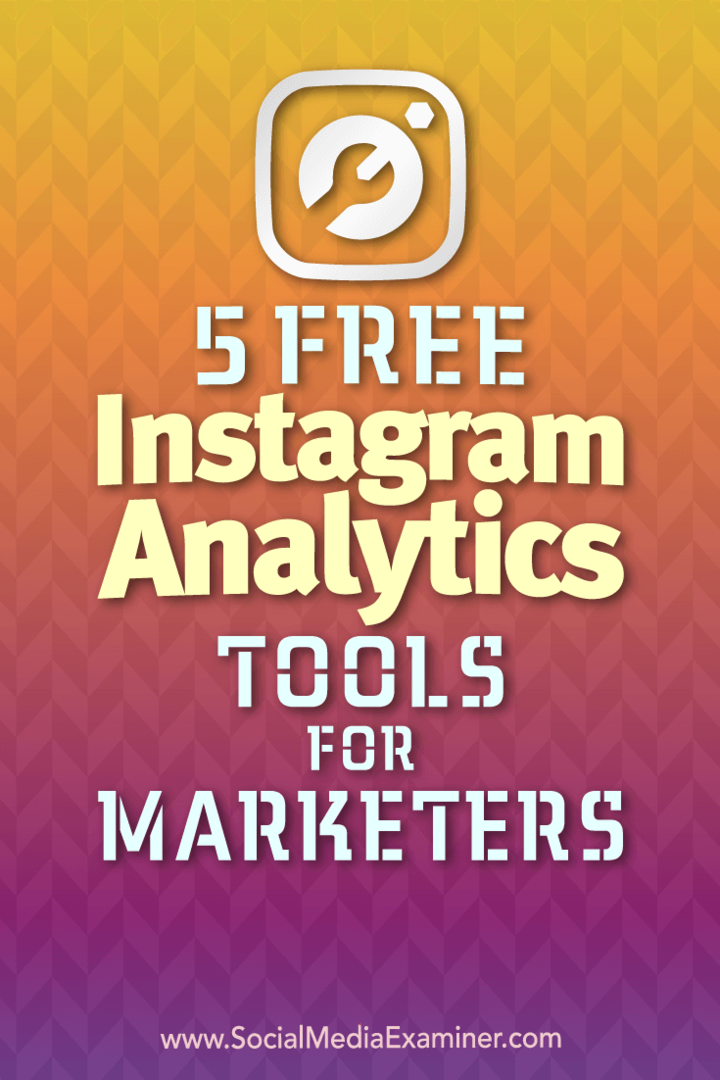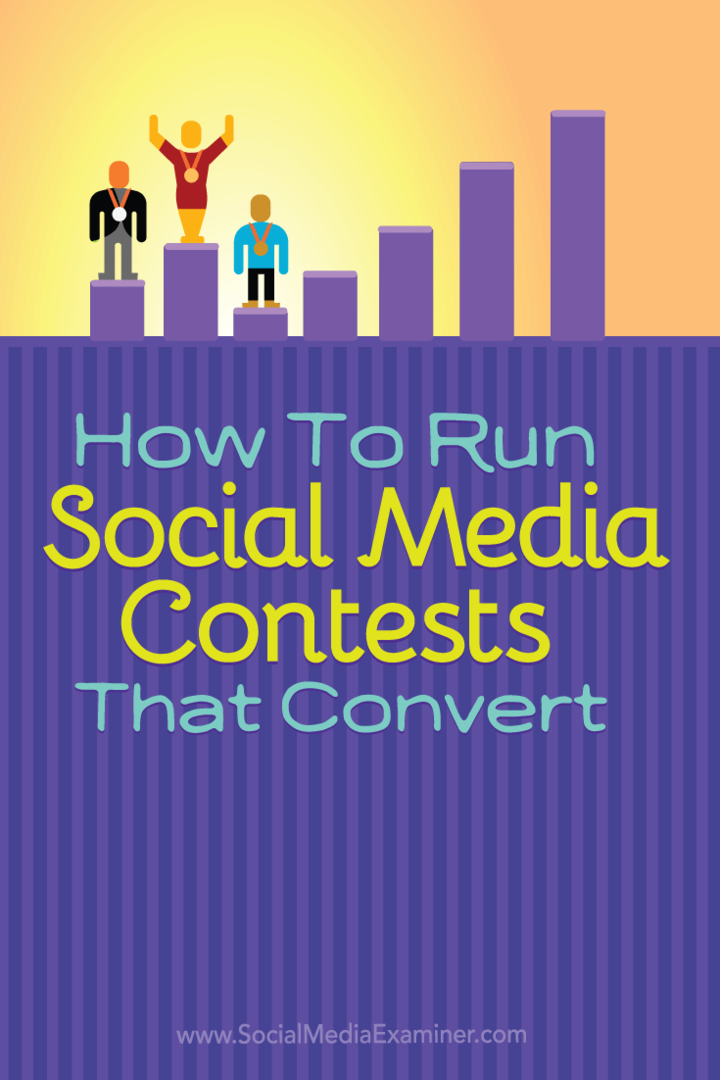Kaip nustatyti „KeePass“ kaip kitą jūsų slaptažodžio tvarkyklę
Privatumas Teminiai Atviro Kodo / / March 19, 2020
Paskutinį kartą atnaujinta

Svarbu kiekvienoje internetinėje paskyroje naudoti tvirtus, unikalius slaptažodžius. Tai reiškia, kad nereikia slaptažodžių, tokių kaip 12345, o kažkas panašaus į 7hb9qZaIcMCnCYdFTxx5. Norėdami atsiminti tokius slaptažodžius, jums reikia slaptažodžio tvarkyklės, tokios kaip „KeePass“.
Jei nuolatinis prisijungimas moko mus ko nors, tai reiškia, kad jums reikia ilgų, stiprių unikalių slaptažodžių kiekvienai jūsų turimai internetinei paskyrai. Tai reiškia, kad nėra slaptažodžių, tokių kaip 12345 arba a B C D E. Jei jomis naudojatės, jūs prašote būti nulaužtas. Jums reikia kažko panašaus 7hb9qZaIcMCnCYdFTxx5. Bet jei jūs nesate androidas su kompiuterio tipo smegenimis, kaip jūs turėtumėte atsiminti tokius slaptažodžius? Atsakymas yra slaptažodžio tvarkyklė, tokia kaip „KeePass“.
Šiuo metu yra tiek daug slaptažodžio tvarkytojų. Vikipedijoje yra didelis sąrašas, tačiau iš visų pagrindinių žaidėjų yra „KeePass“, „LastPass“,
„KeePass“ nustatymas pirmą kartą
Aš esu labai įsitikinęs, kad pamirš apie varpelius ir švilpukus, o vietoj to sutelkiu dėmesį į produktus, kurie tiesiog veikia. Bet kurią savaitės dieną duokite man programinės įrangos, kurią nuimkite be nugarų, jei ji visada padarys tai, ko jums reikia. Man nereikia kažko, kas atrodo blizga ir nuostabiai, bet kuris suyra, kai kvėpuoju.
Atsisiųskite „KeePass“
Aš ketinu sutelkti dėmesį į nešiojamą versiją, nes tai yra mano dalykas. Stengiuosi nieko neįdiegti, nebent turėčiau.
Jei pateksite į „KeePass“ atsisiuntimų puslapį, viršuje pamatysite naujausias „Windows“ versijas. Žemiau yra ankstesnė versija, tačiau visada turėtumėte naudoti naujausią versiją. Įdiegiama versija yra kairėje, nešiojama versija - dešinėje.

Jei esate „Mac“ ar „Linux“ asmuo arba naudojate „Android“ ar „iOS“, yra ir „KeePass“ versijų, skirtų toms platformoms. Slinkdami atsisiuntimų puslapį žemyn, pamatysite juos. Kaip matote iš sąrašo, jie apima daugybę įvairių platformų, įskaitant „Blackberry“, „Palm“, „Windows Phone“, „Chromebook“ ir „Command Line“.
Jie ne visi vadinami „KeePass“, bet jie visi yra suderinami su „KeePass“ slaptažodžių duomenų bazėmis.

Atidarykite pagrindinę programą
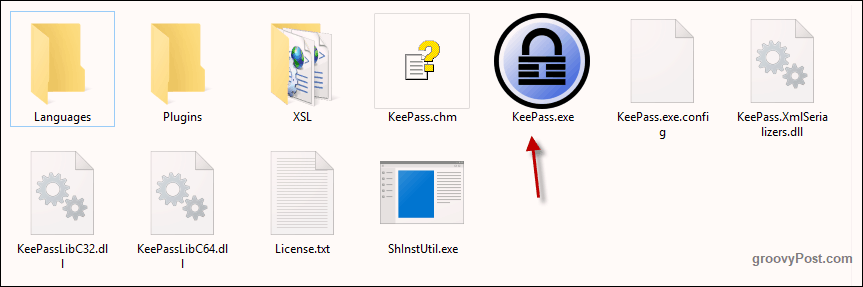
Atsisiuntę ZIP failą, atidarykite jį. Jei pasirinkote įdiegiamą versiją, įdiekite ją į savo kompiuterį. Jei pasirinkote nešiojamą versiją, sukurkite „KeePass“ aplanką debesies saugykloje arba USB atmintinę. Aš rekomenduoju užšifruotą debesų saugojimo paslaugą Sinchronizuoti, kuris suteikia jums 5 GB nemokamai.
Dabar spustelėkite „KeePass.exe“ norėdami paleisti programą ir pamatysite prisijungimo langą, saugantį jūsų duomenų bazę.
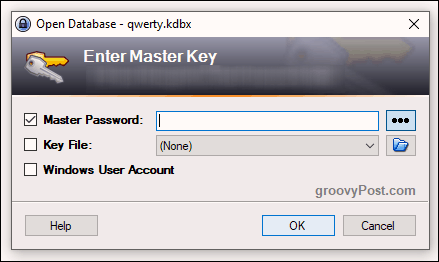
Kadangi dar neturite duomenų bazės, uždarykite šį prisijungimo langą ir tuščias duomenų bazės langas pasirodys aukštyn.

Sukurkite duomenų bazę
Dabar turime sukurti naują užšifruotą duomenų bazę, kurioje mūsų slaptažodžiai bus saugiai saugomi.
Pirmas paspaudimas Failas–> Naujas. Tada pamatysite tai.
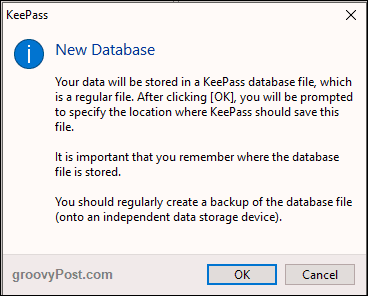
Spustelėkite Gerai ir būsite paraginti išsaugoti KDBX failą (KeePass slaptažodžių duomenų bazės failo formatas).

Įsitikinkite, kad jis yra tame pačiame aplanke kaip ir kiti „KeePass“ komponentai. Galėtumėte KDBX failą kažkur kitur sudėti į savo kompiuterį, bet kokia prasmė? Visą prasmę laikyti visa tai kartu (ypač saugojant debesis).
Taip pat galite pervardyti KDBX failą. Jūs neprivalote naudoti jo suteikto vardo.
Sukurkite nesulaužomą slaptažodį
Užšifruota duomenų bazė yra tik tokia stipri, kokia yra pagrindinį slaptažodį sauganti. Jei naudojate ką nors lengvo, pavyzdžiui, savo vardą, sutuoktinio vardą, šuns vardą, gimtadienį ir t. T., Tada ši gražioji „KeePass“ duomenų bazė greitai sunaikins dulkes.
Kita vertus, jei jūs daug galvojote apie savo pagrindinį slaptažodį, tuomet jame galite įminti amžinojo gyvenimo paslaptį, ir niekas prie jo niekada nepateks, išskyrus jus.
Taigi ši kita dalis yra pati svarbiausia proceso dalis.
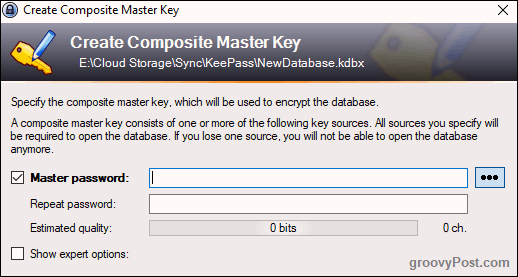
Idealiu atveju turėtumėte sudaryti bent 10 simbolių mažosiomis, didžiosiomis raidėmis ir skaičiais. Jei įmanoma, įmeskite kelis specialius ženklus, pavyzdžiui, kablelį, tašką, kabliataškį. Jūs turite tai padaryti kaip įmanoma sunkiau.
Norėdami įsitikinti, kad tinkamai įvedate, pakartokite slaptažodį ten, kur nurodyta, o kaip tai darote, pasirodys slaptažodžio „Įvertinta kokybė“. Norite, kad tai vyktų kuo aukščiau. Gavau 91 bitą, ir tai gerai, nes tai tik laikina šio straipsnio duomenų bazė. Jei kurčiau tikrą duomenų bazę, idealiu atveju norėčiau, kad jos būtų daugiau nei 100 bitų, gal 120.
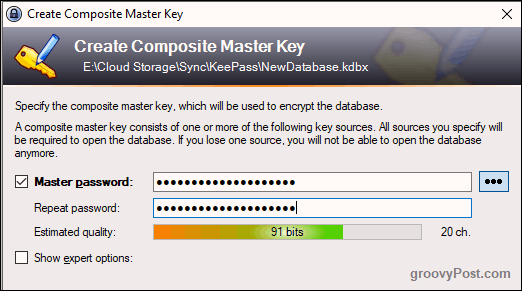
3 žingsnyje vienintelis dalykas, kurį pakeisčiau, yra šifravimo standartas į „ChaCha20“. Tai yra DAUG stipresnis šifravimo protokolas nei standartinis AES-256.
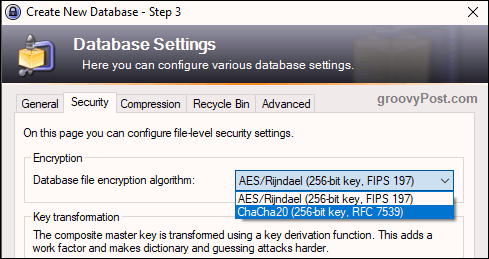
Išspausdinkite avarinį lapą
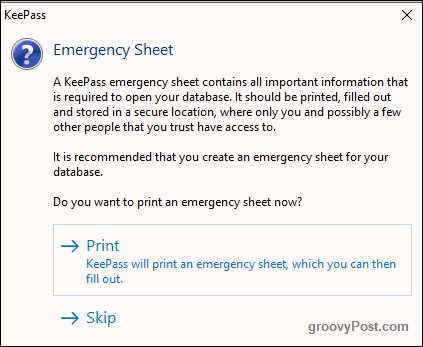
Paskutinis dalykas prieš sukuriant ir atidarant duomenų bazę. Jūsų paklaus, ar norite atspausdinti „Avarinį lapą“. Aš labai rekomenduoju tai padaryti. Dėl suprantamų priežasčių nėra „Pamiršote slaptažodį? Spustelėkite čia norėdami atkurti” variantas. Taigi, jei pamiršite pagrindinį slaptažodį arba mirštate, o artimiesiems artimiesiems reikia jūsų slaptažodžių, tada jūs ar jie patirs didelę problemą.
Taigi atsispausdinkite lapą, užrašykite pagrindinį „KeePass“ slaptažodį ir paslėpkite jį kur nors. Jei tai jūsų artimiesiems, įdėkite jį į užklijuotą voką su valia ir gyvybės draudimo polisu, kur jie galėtų lengvai juos rasti. Ir, aišku, jei vėliau pakeisite pagrindinį slaptažodį, nepamirškite atnaujinti lapo!
Tinkinkite savo duomenų bazę
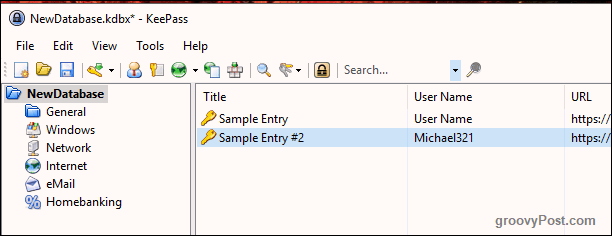
Dabar atsidarys jūsų duomenų bazė ir galėsite pradėti generuoti bei išsaugoti slaptažodžius.
Kairėje yra grupės, kuriose galite suskirstyti savo prisijungimus. Tai yra tie, kuriuos jums suteikia „KeePass“, tačiau jūs galite juos ištrinti arba pervardyti, kaip norite. Taip pat galite sudaryti neribotą skaičių naujų grupių.
Turėsite du pavyzdžių įrašus, jau išsaugotus dešinėje, ir galėsite juos ištrinti. Bet prieš tai atlikdami, atidarykite vieną iš jų, kad pamatytumėte, kaip atrodytų tipiškas slaptažodžio įrašas.
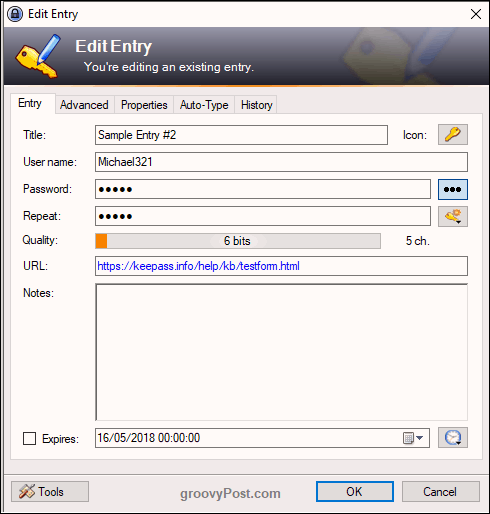
Per tuos metus, kai aš naudojuosi „KeePass“, man tik teko naudotis skirtuku „Įėjimas“. Kiti skirtukai man yra gana nenaudingi.
Taigi spustelėjus mažos rakto piktogramą pagrindinėje duomenų bazės sąsajoje (įrankių juostoje), pasirodys toks langas, kaip aukščiau. Bet jis bus tuščias. Reikia užpildyti. Pavadinimas būtų svetainės pavadinimas, programinė įranga, kad ir kas būtų. Vartotojo vardas... tai savaime suprantama. Aišku, URL bus svetainės ar programinės įrangos paslaugos pavadinimas.
Dabar slaptažodis. Saugumo sumetimais slaptažodis paslėptas taškais. Jei spustelėsite mygtuką su trimis taškais dešinėje, slaptažodis atsiskleis. Norėdami paslėpti slaptažodį, dar kartą spustelėkite mygtuką.
Norėdami sugeneruoti slaptažodį, spustelėkite klavišo piktogramą, esančią po trijų taškų mygtuku, ir gausite šį meniu. Pasirinkite “Slaptažodžio generatorius“.
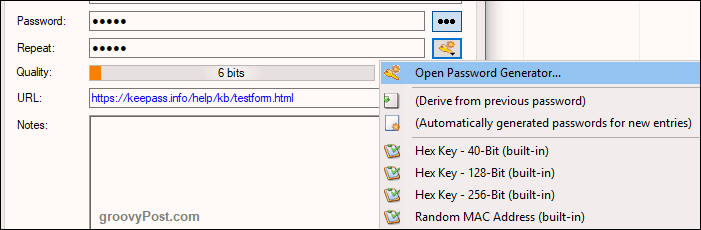
Jums reikia susirūpinti tik pirmąja dalimi. Pasirinkite slaptažodžio ilgį (aš rekomenduoju mažiausiai 25 simbolius). Tada išsirinkite tai, ko norite slaptažodžiu.
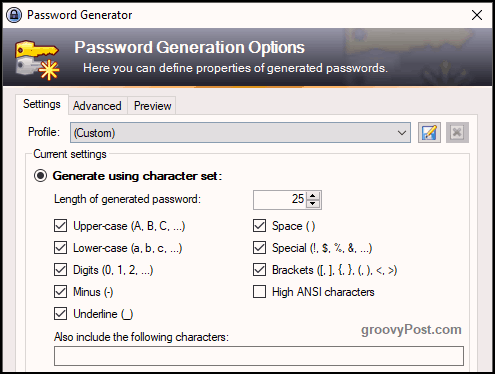
Dabar spustelėkite „Gerai“ apačioje ir pamatysite, kad dėžutė buvo iš anksto užpildyta nauju slaptažodžiu. Spustelėkite trijų taškų mygtuką, kad jį pamatytumėte.
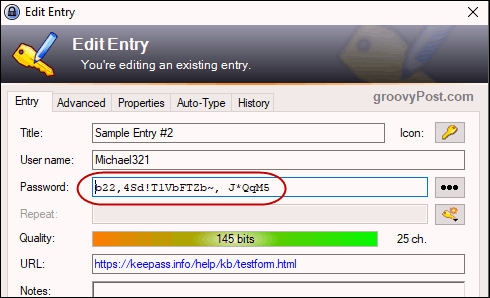
Spustelėkite Gerai, kad išsaugotumėte slaptažodį ir uždarytumėte langelį.
Prisijungiama
Kai norite prisijungti kur nors, dešiniuoju pelės mygtuku spustelėkite įrašą KeePass ir pasirinkite Nukopijuokite vartotojo vardą. Tada spustelėkite vartotojo vardo laukelį svetainėje ir CTRL + V, kad įklijuotumėte vartotojo vardą į (arba CMD + V „Mac“). Tada dar kartą dešiniuoju pelės mygtuku spustelėkite įrašą ir pasirinkite Nukopijuokite slaptažodį ir pakartokite procesą slaptažodžio lange.
Tačiau jūs turite skubėti. Po 12 sekundžių KeePass saugumo sumetimais išvalo informaciją iš jūsų mainų srities. Laiką galite sutrumpinti arba prailginti naudodami „KeePass“ parinktis. Asmeniškai aš jį sumažinau iki 6 sekundžių. Parinktyse taip pat galite leisti „KeePass“ atsijungti nuo duomenų bazės praėjus tam tikram laikotarpiui, tačiau aš ją išjungiau. Bet tai būtų gerai biuro aplinkoje.
Išvada
Su paprastu „KeePass“ nėra jokio pasiteisinimo nenaudoti slaptažodžių tvarkytuvės. Jūs negalite pasakyti: „per daug sudėtinga!“ nes tai taip paprasta, kaip gaunasi. Sustabdykite įsilaužimo riziką ir pradėkite naudoti ilgesnius neįmanomus slaptažodžius.